
Inhoudsopgave:
- Stap 1: Onderdelen
- Stap 2: ATtiny84-microcontroller
- Stap 3: AVR-programmeerhulpmiddelen
- Stap 4: Programmeren van de microcontroller
- Stap 5: Breadboarden van het project
- Stap 6: Het voorbereiden van de Altoids Gum Tin
- Stap 7: Het ontwerpen en maken van de PCB
- Stap 8: Solderen van onderdelen op PCB
- Stap 9: Knipperlichten
- Stap 10: De batterijhouder voorbereiden
- Stap 11: De tuimelschakelaar voorbereiden
- Stap 12: De audio-aansluiting voorbereiden
- Stap 13: De drukknopschakelaar voorbereiden
- Stap 14: Het deksel sluiten
- Auteur John Day [email protected].
- Public 2024-01-30 11:20.
- Laatst gewijzigd 2025-01-23 15:02.
Het Zwitserse AVR-mes bundelt een aantal AVR-programmeerprojecten samen in één handige Altoids Gum Tin. Vanwege de flexibiliteit die wordt geboden door microcontroller-programmering, biedt het ook een startpunt voor een willekeurig aantal projecten op basis van LED's en geluidsuitvoer. De SAK kan zoveel programma's bevatten als de 8K geheugen toelaat en handhaaft acht statussen voor elk programma. De blauwe drukknop zorgt ervoor dat de SAK door programma's en statussen bladert -- een snelle druk zorgt ervoor dat hij in het programma blijft maar naar de volgende status gaat (hoe dat ook gedefinieerd is) en een lange druk zorgt ervoor dat hij doorgaat naar het volgende programma. Het huidige programma en de statussen voor alle programma's worden tussen gebruik in EEPROM bewaard.
De projecten die momenteel in de SAK worden uitgevoerd, zijn onder meer de volgende. Deze, samen met alle andere code en constanten (er is een volledige lettertypetabel), nemen ongeveer 4K van de beschikbare ruimte in beslag. Veel meer ruimte!MiniMenorah -- Evil Mad Scientists Brain Machine -- Mitch AltmanMiniPOV -- Adafruit IndustriesNoise Toy -- Luide objecten LED-looplichten LED-kaars LED-zaklamp Dit project zou niet bestaan zonder de aanzienlijke vrijgevigheid van iedereen die op de een of andere manier heeft bijgedragen. Naast het bovengenoemde wil ik de ontwikkelaars van de gebruikte softwaretools bedanken (zie in andere stappen) en iedereen die een nuttige website heeft gemaakt die mijn begrip van deze onderwerpen heeft vergroot. Ik kan de eer krijgen voor heel weinig van de code die in dit project wordt gebruikt. Als u denkt dat de code van u is, kan dat best zo zijn. Laat het me weten en ik geef je graag de eer. In ieder geval bedankt voor je bijdrage:-)
Stap 1: Onderdelen
Onderdelen zijn verkrijgbaar bij een aantal elektronische leveranciers. Vanwege de beperkte ruimte zijn de meeste componenten vereist zoals aangegeven. Alles past maar net; zorg ervoor dat eventuele vervangende onderdelen geen extra ruimte in beslag nemen. Vervang de ATtiny84 niet, tenzij u er absoluut zeker van bent dat de pinnen overeenkomen. De links na de onderdelen zijn naar DigiKey en alle elektronica. Elektronische componenten 1 x U1 -- ATtiny84 -- ATTINY84-20PU-ND1 x Ux -- IC-socket 14-pins DIP -- A32879-ND9 x LED -- kleur naar keuze9 x weerstanden -- afgestemd op uw LEDs2 x R1, R2 -- 100 ohm 1/4W 1% metaalfilm -- 100XBK-ND2 x C7, C8 -- 47uF -- P5151-NDDiverse batterijhouder 1-AA 6" draaddraden (1) 2461K-NDTelefoonaansluiting stereo 3,5 mm (1) MJW-22tuimelschakelaar SPDT 1/4" aan-aan (1) MTS-4Drukknopschakelaar (1) 450-1654-NDMinty BoostDe SAK wordt gevoed door een enkele AA-batterij die wordt gevoed door een Maxim MAX756-chip (het essentiële onderdeel van de MintyBoost!). De onderstaande componenten zijn nodig voor dit deel van het circuit.1 x U1 -- MAX756CPA DC/DC 3.3/5V DIP -- MAX756CPA+-ND1 x Ux -- IC socket 8-pins DIP -- A32878-ND2 x C7, C8 -- 0.1uF -- 399-4151-ND2 x C3, C5 -- 100uF -- P5152-ND1 x L1 -- 22uH radiaal -- M9985-ND1 x D1 -- 1N5818 Schottky 1A 30V -- 1N5818-E3/1GI- ND
Stap 2: ATtiny84-microcontroller
Veel projecten gebruiken ofwel de ATtiny2313 20-pins of de ATtiny85 8-pins microcontroller. Ik vond de ATtiny2313 te groot (voor de behuizing) en de ATtiny85 te klein (niet genoeg geheugen, niet genoeg uitgangspinnen). De ATtiny84 is precies goed:-) De ATtiny84 heeft 8K programmeerbaar flash-geheugen (genoeg voor veel kleine programma's), 512K EEPROM (voor het opslaan van status tussen gebruik), tot 12 uitgangspinnen (voor de 9 LED's, 2 kanalen van audio-uitvoer en een drukknopschakelaar), en tal van andere goodies die niet in dit project worden gebruikt. Als u van plan bent programma's toe te voegen, verkrijg dan een kopie van de ATtiny84-datasheet. Er zijn op internet veel instructiehandleidingen om deze familie van microcontrollers te leren programmeren. Voor een handig overzicht van microcontrollers, zie Een microcontroller kiezen. Opmerking Bij het hier beschreven project is de MiniMenorah niet volledig ingeschakeld. De MM heeft negen uitgangspinnen nodig, de Brain Machine twee en de knop om van status één te veranderen, in totaal twaalf. Hoewel de ATtiny84 kan worden geconfigureerd om twaalf uitgangspinnen te hebben, gaat dit ten koste van de RESET-pin. Door de RESET-pin uit te schakelen en deze I/O te maken, kan de ATtiny84 niet worden geprogrammeerd met de USBtinyISP-programmeur (wie heeft dat niet gedaan:-) en vereist High Voltage Programming. Alles is aanwezig om de MM in te schakelen, maar er is een andere programmeur nodig en die heb ik niet.
Stap 3: AVR-programmeerhulpmiddelen
Er zijn nogal wat componenten, zowel hardware als software, nodig om AVR-microcontrollers te programmeren. Hieronder staan de tools die ik gebruik. Vele, vele anderen bestaan in dezelfde prijsklasse -- gratis tot goedkoop. Zoek een set die bij je past en blijf daarbij. Beter nog, zoek een vriend die een systeem heeft uitgewerkt en gebruik zijn/haar tools. Niets is bijzonder moeilijk als alles gaat zoals geadverteerd, maar het kan een echte uitdaging zijn om alle tools samen te laten werken. Programmeerwieg Ik heb de mijne gebaseerd op de Ghetto-programmeeromgeving. De lange pinnen van de wirewrap-chiphouder strekken zich uit in een breadboard en zorgen voor een handige experimentele opstelling. Het enige probleem dat ik ben tegengekomen, is dat de componenten van de programmeerpinnen niet kunnen worden geaard tijdens het programmeren. Ik heb twee benaderingen gevolgd om dit probleem op te lossen. De eerste is om twee chiphouders te hebben, één voor programmeren en één voor hardlopen (zie 8-pins houder). Dit is niet ideaal omdat het een groot deel van het breadboard onbruikbaar maakt en het behoorlijk vervelend is om de chip te verplaatsen. De tweede is het installeren van een kleine schakelaar om de aardingspin los te koppelen van de grond van het breadboard tijdens het programmeren. Dit werkt beter en laat meer ruimte op het breadboard voor componenten. ProgrammeurUSBtinyISP-kit van Adafruit Industries. Met een kleine aanpassing (verwijder de 10-pins kabel en buig de LED's) past de programmer in een Altoids Gum Tin. De 6-pins kabel kan zelfs in het blik worden opgerold voor opslag. SoftwareWinAVR is een verzameling open source software-ontwikkelingstools voor het programmeren van AVR-microcontrollers op Windows-machines. Het werkt goed met de USBtinyISP-programmer (zie de AVR-zelfstudie). Ik ben onlangs overgestapt van het gebruik van de Programmer's Notepad-toepassing die bij WinAVR wordt geleverd, naar het gebruik van Eclipse met de AVR Eclipse-plug-in. Eclipse kan avrdude gebruiken, dus je zult WinAVR toch moeten installeren. Eclipse heeft beter projectbeheer, handige tutorials en is gratis. Het kostte maar een paar minuten om het te installeren, een tutorial te doorlopen en een chip te programmeren. Bel een vriend Er zijn veel bronnen op internet. Zoek ze, vraag om hulp. Mensen kunnen deskundig en behulpzaam zijn. Dat is leuk:-) Ze kunnen ook afwijzend zijn. Dat is niet lief:-(
Stap 4: Programmeren van de microcontroller
C-code Bekritiseer niet wat ik niet begrijp. Ik ben geen programmeur, C is niet mijn moedertaal, en ik hou me vast aan een Java-dunne draad en veel zoeken op internet wanneer ik in C werk. Hoewel veel van de code afkomstig is van andere projecten (zie credits), Ik heb wel wat aanvullingen en aanpassingen moeten doen. De broncode voor het Zwitserse AVR-mes is hieronder bijgevoegd, zowel als een c-bronbestand als een hex-bestand. Ik zou het op prijs stellen te horen waar de code kan worden verbeterd. Er zijn een paar wijzigingen die ik verwacht aan te brengen in de code. Updates komen eraan. In de tussentijd werkt de code zoals geadverteerd. Zekeringen Microcontroller-zekeringen zijn verwarrend. Ik heb een paar microcontrollers uitgeschakeld, zowel door ze per ongeluk te laten zoeken naar een externe oscillator als door de RESET-pin uit te schakelen. Ze kunnen worden hersteld, maar tot die tijd zijn het gewoon dode insecten. Wees voorzichtig als u ervoor kiest om de zekeringen te vervangen. Gebruik een online zekeringcalculator om de juiste zekeringwaarden te berekenen. Selecteer het doelgedeelte (ATtiny84) en de juiste instellingen -- interne RC-oscillator draait op 8 MHz (standaardwaarde), deel de klok NIET intern door 8, schakel het downloaden van seriële programma's in en schakel brownout-detectie uit. Het resultaat zou het volgende moeten zijn. -U lfuse:w:0xe2:m -U hfuse:w:0xdf:m -U efuse:w:0xff:m (laag 0xE2 hoog 0xDF ext 0xFF). U hoeft de zekeringen maar één keer te verbranden (tenzij u van plan bent ze te vervangen). Eclipse maakt dit gemakkelijk, net als, ik ben er zeker van, andere IDE's. Vragen die ik graag beantwoord zou willen hebben Ideeën over het optimaliseren van de code Waarom veroorzaken de knipperende lampjes in de geluids- en lichtmachine een oscillatie in toon wanneer ingeschakeld in het blik, maar niet op het bord? Waarom houdt Eclipse niet van de lightOn- en lightOff-functies, ook al lijken ze te werken?
Stap 5: Breadboarden van het project
Omdat zoveel van het werk van dit project door de microcontroller wordt gedaan, zijn er maar heel weinig externe onderdelen. Nadat je hebt gecontroleerd of je programmeur en gereedschapsketen in orde zijn, zou het een goed idee zijn om het circuit te breadboarden en ervoor te zorgen dat alles werkt zoals geadverteerd. De onderstaande afbeeldingen zijn verknoeide versies van het eigenlijke breadboard dat ik had opgezet. Ik gebruikte de LED's in het modelblik en wrikte de wieg en de chip eruit om in verschillende foto's te gebruiken. De algemene bedrading verbindt in feite actieve pinnen met een paar onderdelen en vervolgens met aarde. Opmerking De volgorde van pinnen en LED's is niet hetzelfde op het breadboard en de PCB (hoewel ik veronderstel dat je ze hetzelfde zou kunnen maken). In de code ziet u stukjes code die moeten worden ingeschakeld of becommentarieerd, afhankelijk van of het doel het breadboard of de PCB is.
Stap 6: Het voorbereiden van de Altoids Gum Tin
Foto's onderweg Maak de bodem plat. De onderkant van het blik buigt naar boven en naar binnen. Het moet worden afgevlakt zodat de batterij en de printplaat gelijkmatig passen en zitten. Zorg ervoor dat u het blik niet vervormt en duw de bodem naar buiten totdat het in wezen plat is. Het blik heeft drie sets gaten nodig. Ik gebruik een metalen pons om de gatlocaties te markeren en brad-puntbits (voor hout) om de gaten te boren. De bradpoint-bits hebben een middelpunt en twee snijkanten. Ze zullen niet schaatsen en de randen snijden langzaam door het metaal. Brad-puntbits zijn verkrijgbaar bij Lee Valley (onder andere). De eerste is een set van negen gaten van 5 mm over de bovenkant van het blik voor de LED's. Metrische brad-puntbits zijn beschikbaar en ze maken schone en knusse gaten voor de LED's. Maak een papieren sjabloon met de gemarkeerde gaten en breng de markeringen over naar de bovenkant van het blik. Om te voorkomen dat de bovenkant van het blik naar binnen wordt geduwd, ondersteunt u het binnenste deel van het deksel op een blokje hout bij het ponsen en boren in de bovenkant. Met het papier en hout op hun plaats, kuiltjes in het blik met behulp van de pons. Ga bij het boren eerst langzaam. De snijranden van de bradpunten moeten een gelijkmatige cirkel vormen. Boren met het bit alles behalve loodrecht op het oppervlak kan ertoe leiden dat het bit het metaal grijpt en scheurt. De 5 mm bradpunt maakt een mooi schoon gat, maar ik merkte dat ik het iets breder moest maken. Dit heb ik gedaan door van binnenuit te boren met een gewone 13/64" bit. De tweede set bestaat uit twee 1/4" gaten aan de rechterkant van het blik voor de schakelaar en audio jack. Vanwege de strakke kromming aan het uiteinde van het blik moeten deze gaatjes redelijk dicht bij elkaar zitten. Zorg ervoor dat u ze zo plaatst dat de componenten in het blik passen. Centreer ze verticaal op het gedeelte van de zijkant dat zichtbaar is wanneer het deksel gesloten is. Markeer met een pons en boor heel voorzichtig. De voorzichtigheid over de bits die het blik grijpen, geldt sterker bij de grotere bits. Het laatste gat is voor de drukknopschakelaar. Plaats het gat naar rechtsonder zo dat de drukknop de andere onderdelen in het blik niet hindert.
Stap 7: Het ontwerpen en maken van de PCB
Er zijn talloze bronnen op internet die het proces van het maken van PCB's beschrijven. Geen van de methoden is onfeilbaar of gemakkelijk, maar het is belangrijk om vertrouwd te raken met ten minste één methode. Ik gebruik de gratis versie van de EAGLE Layout Editor van CadSoft om het schema te maken en de printplaat op te maken. Mijn benadering van het vervaardigen van de PCB wordt beschreven in de stap Maken en voorbereiden van de PCB van de Altoids Tin Speaker instructable. Na het overbrengen, etsen en boren van het bord, bent u klaar om alles aan elkaar te solderen. Opmerking Mijn meest recente ervaring voor het overbrengen van afbeeldingen naar printplaten is de volgende. Was het bord goed met afwasmiddel en schrob het met een groene scrubby. Schuur eventuele bramen voorzichtig van de randen van het bord zodat het transferpapier en het strijkijzer goed contact maken met het bord. Verwarm het strijkijzer voor. Leg een stuk papier op het bord en verwarm het bord met het strijkijzer. Nadat het bord behoorlijk heet is, plaatst u het voorbereide transferpapier voorzichtig op het bord. Het plakt meteen (omdat het bord heet is) dus zorg ervoor dat het goed gepositioneerd is. Strijk vervolgens direct op de glanzende achterkant van het transferpapier. Ik heb er nooit problemen mee gehad, maar je gebruikt je eigen strijkijzer. Eerst testen. Laat het bord afkoelen en spoel het vervolgens onder koud water. Het transferpapier moet loskomen en de hele afbeelding achterlaten. Gebruik een 8x dia/negatiefviewer om over de transfer te kijken en eventuele ontbrekende stukjes in te vullen. Veel geluk.
Stap 8: Solderen van onderdelen op PCB
Er zijn talloze bronnen op internet die het proces van het solderen van elektronische componenten op PCB's beschrijven. Zie bijvoorbeeld de soldeer-tutorial op ladyada.net. De volgorde waarin je componenten installeert maakt niet echt uit, hoewel ik het werken van klein naar groot het gemakkelijkst vond. De led-/knipperlichtsnoeren zijn lang genoeg om ze in een menora-achtig patroon in het blik te vormen. Monteer de LED's voorzichtig en buig de draden zodat de bovenkant van elke LED zo is geplaatst dat deze door het betreffende gat omhoog steekt. Dit kan een uitdaging zijn, maar het ziet er heel mooi uit als het eindelijk lukt. Als de draden te lang worden gelaten, kunnen de LED's door het deksel van het blik naar beneden en uit hun positie worden geplet. Opmerking De meest rechtse LED staat niet in dezelfde richting als de andere acht. Zorg ervoor dat u de polariteit van de LED's vergelijkt met de kaartlay-out wanneer u ze installeert. Deze LED is bevestigd aan de RESET-pin, dus u kunt ervoor kiezen om deze niet te installeren. Opmerking De draden naar de audio-aansluiting en de weerstanden delen een gat. Zet de weerstanden voor het gemak zo rechtop dat het lichaam van de weerstand niet over het gat met de audiodraad komt. Bereid en installeer de audio-aansluiting op dit punt of wacht tot deze klaar is om in de weerstanden te solderen. Het is niet leuk om de weerstanden later te desolderen.
Stap 9: Knipperlichten
De LED's moeten worden beschermd door weerstanden. Bepaal de spanningsval en stroomvereisten van uw LED's en bereken de juiste weerstanden uitgaande van een 5V-bron van de chip. Er zijn gemakkelijk beschikbare online rekenmachines om dit te doen. Maak van jezelf een stel knipperlichten. Als je ze voor dit project maakt, knip dan de kathode (negatief/korte kabel van de LED aan de afgeplatte kant) en soldeer de weerstand heel dicht bij de lens van de LED. De LED's vormen een menora vorm in het blik. Zelfs als de weerstand de lens bijna raakt, wordt de kortste LED in het midden een beetje platgedrukt door het deksel van het blik. Om te voorkomen dat er kortsluiting ontstaat in de nauwe grenzen van het blik, moet u elke weerstand afdekken met een stuk krimpkous.
Stap 10: De batterijhouder voorbereiden
Schuif kleine stukjes krimpkous langs beide draden van de batterijhouder. Duw ze voorzichtig in de gaten van de houder en krimp ze op hun plaats. Deze bieden een zekere mate van bescherming voor de draden. (Deze instructie is gedupliceerd op de pagina De tuimelschakelaar voorbereiden.) Knip de zwarte draad op lengte en soldeer in het juiste gat op de PCB. De rode draad wordt rechtstreeks op de tuimelschakelaar gesoldeerd; zie instructies op die pagina voor hoe verder te gaan. In eerdere projecten heb ik de borglipjes van de batterijhouder afgesneden. Nadat ik dit op het prototype heb gedaan, heb ik er nu spijt van. De batterij wil niet goed op zijn plaats blijven zitten. Laat de lipjes om te starten en verwijder ze alleen als u problemen ondervindt bij het verwijderen van de batterij. Ondanks dit te zeggen, toont de afbeelding een batterijhouder met de lipjes afgesneden. Dit komt omdat ik het van een ander project heb weggevangen.
Stap 11: De tuimelschakelaar voorbereiden
Afhankelijk van uw schakelaar, moet u mogelijk een van de pinnen afknippen. Ik doe dit met de schakelaars die ik gebruik, hoewel het misschien niet helemaal nodig is. Schuif een klein stukje krimpkous langs de rode draad van de batterijhouder. Duw het voorzichtig in het gat van de houder en krimp op zijn plaats. Het biedt een zekere mate van bescherming voor de draad. (Deze instructie is een kopie van de instructie in De batterijhouder voorbereiden.) Schuif nog een klein stukje krimpkous op de rode draad. Knip en strip de draad op lengte en breng wat soldeer aan op zowel de pin op de schakelaar als het uiteinde van de draad. Soldeer de rode draad van de batterijhouder rechtstreeks op de buitenste pin van de schakelaar. Schuif het stuk krimpkous over de verbinding om deze te beschermen en te versterken. De tweede draad gaat van de middelste pin van de schakelaar naar de printplaat. Soldeer de draad aan de schakelaar zoals hierboven beschreven. Bescherm de verbinding met krimpkous. Soldeer het andere uiteinde in het daarvoor bestemde gat op de printplaat.
Stap 12: De audio-aansluiting voorbereiden
De draden naar de audio-aansluiting zijn allemaal vrij kort. Breng een beetje soldeer aan op de pinnen op de aansluiting en de draad en soldeer ze vervolgens op hun plaats. Schuif stukken krimpkous over de verbindingen om ze te beschermen en te versterken. De aardingsdraad kan direct in het gat worden gesoldeerd. De uiteinden van de signaaldraden delen elk een gat met een uiteinde van een weerstand. Bereid de draad en weerstand voor door de uiteinden in elkaar te draaien en een beetje soldeer aan te brengen. Het gat waarin deze gaan, moet worden geboord tot 3/64 om plaats te bieden aan de twee draden. Soldeer op hun plaats.
Stap 13: De drukknopschakelaar voorbereiden
Bereid een kort stuk stevige draad voor door het in een U-vorm te vormen die precies over de onderkant van de schakelaar past. Breng een klodder soldeer aan aan weerszijden van het gat - laat ruimte over voor de schakelaar - en plaats de schakelaar op zijn plaats. Smelt het soldeer en duw de draad op zijn plaats. Laat het soldeer uitharden en herhaal aan de andere kant. Dit zou de schakelaar op zijn plaats moeten plaatsen en vastzetten. Bereid twee stukken gevlochten draad voor door op lengte te knippen en beide uiteinden te strippen. Zorg ervoor dat de draden lang genoeg zijn zodat het deksel van het blik volledig kan openen. Soldeer aan twee geschikte pinnen op de schakelaar en schuif stukken krimpkous over de verbindingen om ze te beschermen en te versterken. Soldeer aan andere uiteinden in hun respectievelijke gaten op het bord. Rijg de draden voorzichtig tussen de LED's en zorg ervoor dat ze niet bovenop de batterijen zitten. Ik spreidde de twee pinnen op de schakelaar zodat de meest rechtse LED ertussen gleed. De pinnen op de schakelaar zijn ZEER breekbaar (de andere twee zijn afgebroken). Merk op dat de pin PA7 PCINT7 6 is ingesteld om te luisteren naar een verandering in staat. Als u op de drukknop drukt, wordt de pin omhoog getrokken en wordt SIGNAL (PCINT0_vect) uitgevoerd. Gebaseerd op de duur van de druk op de knop, gebeurt er niets (grof debouncing), wordt de status gevorderd (kort indrukken) of wordt het programma gevorderd (lang indrukken).
Stap 14: Het deksel sluiten
Als alles goed is op dit punt, wil je het blik sluiten. Daarbij moet je heel voorzichtig zijn met de positie van de LED's. Ik merk dat ik ze op hun plaats moet duwen met een dunne schroevendraaier, zodat ze correct in hun gaten worden geplaatst. Oefen een beetje neerwaartse druk uit op het deksel terwijl u de LED's op hun plaats manoeuvreert en ze zullen uiteindelijk op hun plaats glijden. Mogelijk moet u de draden zo plaatsen dat ze tussen en niet op componenten vallen. Ook kan het zijn dat de pinnen van de drukknopschakelaar uit de weg moeten worden gebogen.
Aanbevolen:
AVR Assembler Tutorial 2: 4 stappen

AVR Assembler Tutorial 2: Deze tutorial is een vervolg op "AVR Assembler Tutorial 1" Als je Tutorial 1 nog niet hebt doorlopen, moet je nu stoppen en die eerst doen. In deze tutorial gaan we verder met onze studie van assembler programmeren van de atmega328p u
AVR Assembler Tutorial 1: 5 stappen

AVR Assembler Tutorial 1: Ik heb besloten een reeks tutorials te schrijven over het schrijven van assembleertaalprogramma's voor de Atmega328p, de microcontroller die in de Arduino wordt gebruikt. Als mensen geïnteresseerd blijven, zal ik er een per week of zo blijven uitbrengen totdat ik geen
AVR Assembler Tutorial 6: 3 stappen

AVR Assembler Tutorial 6: Welkom bij Tutorial 6! De tutorial van vandaag zal een korte tutorial zijn waarin we een eenvoudige methode zullen ontwikkelen om gegevens tussen de ene atmega328p en de andere te communiceren met behulp van twee poorten die ze verbinden. We nemen dan de dobbelsteenroller uit Tutorial 4 en de Register
Arduino als ISP -- Hex-bestand branden in AVR -- Zekering in AVR -- Arduino als programmeur: 10 stappen

Arduino als ISP || Hex-bestand branden in AVR || Zekering in AVR || Arduino als programmeur:…………………….. ABONNEER aub op mijn YouTube-kanaal voor meer video's…….. Dit artikel gaat helemaal over arduino als isp. Als u een hex-bestand wilt uploaden of als u uw zekering in AVR wilt plaatsen, hoeft u geen programmeur te kopen, u kunt dit doen
Arduino WorldClock (Zwitsers-Duits, Bärndütsch): 5 stappen
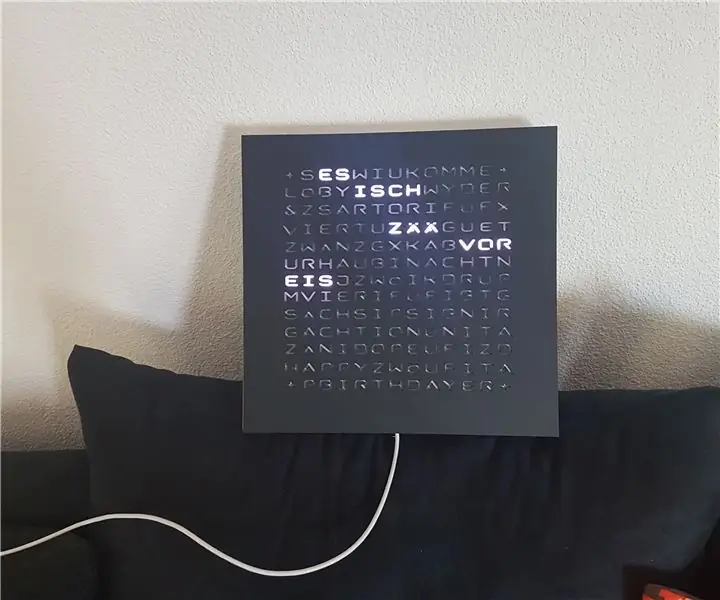
Arduino WorldClock (SwissGerman, Bärndütsch): Gemaakt van een WorldClock in Zwitsers-Duits met luchttemperatuur- en lichtsensor. Gebaseerd op en geïnspireerd door: Javelins-Word-Clock/Broncode: https://bitbucket.org/ywyder/wordclock/src/ meester
